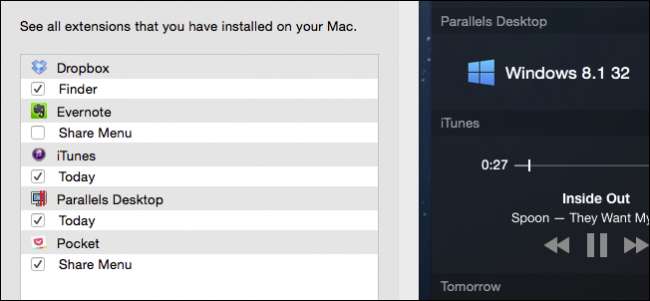
हम सभी अब तक एक्सटेंशन की अवधारणा को समझते हैं: अपने ओएस, फोन या ब्राउज़र में सुविधाओं को जोड़कर, इसकी कार्यक्षमता को बढ़ाया जाता है। OS X में एक्सटेंशन भी हैं, यहां आपको उनके लिए बेहतर काम करने के लिए क्या जानना होगा।
निष्पक्ष होना, मैक ओएस सिस्टम का विस्तार करना कोई नई बात नहीं है। जहां तक सिस्टम 7 का सवाल है, आप इसकी सुविधा और उपयोगिता को और बढ़ाने और बढ़ाने के लिए इसमें सामान जोड़ सकते हैं।
उदाहरण के लिए, नियंत्रण पट्टी (स्क्रीन शॉट में निचले-बाएँ कोने), “ स्क्रीन रिज़ॉल्यूशन, AppleTalk गतिविधि, बैटरी स्थिति आदि जैसे सरल कार्यों के बारे में स्थिति की जानकारी और नियंत्रण के लिए आसान पहुँच की अनुमति दी। "और तृतीय-पक्ष मॉड्यूल के साथ आगे बढ़ाया जा सकता है।
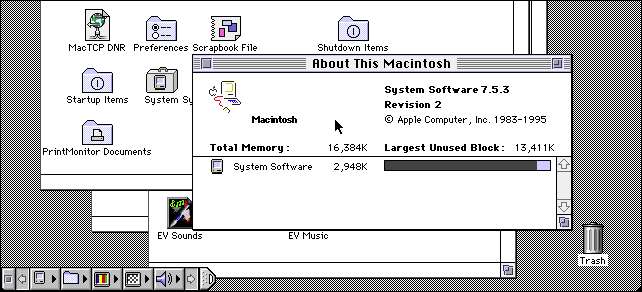
ओएस एक्स में, पूरे सिस्टम में एक्सटेंशन शामिल किए जाते हैं और एक समर्पित सिस्टम वरीयता पैनल के माध्यम से नियंत्रित किया जा सकता है। इस लेख में, हम इस बारे में बात करना चाहते हैं कि आप अपने OS X सिस्टम में एक्सटेंशन कहाँ से देखेंगे, और यदि चाहें तो उन्हें कैसे सक्षम या अक्षम कर सकते हैं।
एक्सटेंशन प्राथमिकताएं
जैसा कि आप अनुमान लगा सकते हैं, एक्सटेंशन वरीयताएँ पैनल को सिस्टम वरीयताएँ, या से खोलकर पहुँचा जा सकता है स्पॉटलाइट का उपयोग करना । जब आप उन्हें खोलते हैं, तो सब कुछ पांच श्रेणियों में विभाजित किया जाता है: सभी (केवल तृतीय-पक्ष एक्सटेंशन), क्रियाएँ, खोजक, साझा मेनू और आज।
आइए एक-एक करके सब कुछ कवर करें ताकि आप समझ सकें कि ये सभी आपके मैक पर कैसे दिखते और काम करते हैं।
सबसे पहले, डिफ़ॉल्ट दृश्य आपके तीसरे पक्ष के एक्सटेंशन "सभी" के लिए खुल जाएगा। ये हमारे द्वारा स्थापित अन्य सॉफ़्टवेयर का परिणाम हैं। प्रत्येक तृतीय-पक्ष एक्सटेंशन के नीचे, आप देखते हैं कि इसे सक्षम या अक्षम करने के लिए चेकबॉक्स के साथ कहां दिखाई देता है।
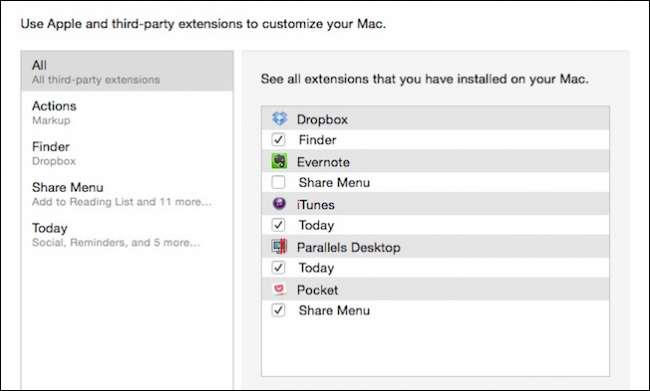
सामग्री को संपादित करने या देखने के लिए क्रियाएँ एक्सटेंशन का उपयोग किया जाता है। यहाँ, हमारे कार्य विकल्प में केवल "मार्कअप" शामिल है।
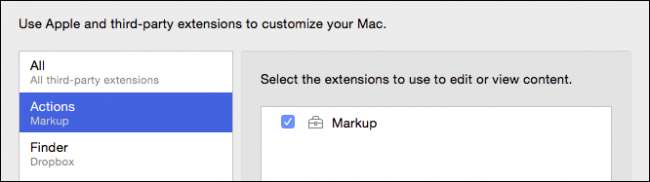
हमने पहले मार्कअप एक्सटेंशन के बारे में बात की थी, जब हमने समझाया था Apple मेल में छवि अनुलग्नकों को कैसे चिह्नित करें .
यहाँ पूर्वावलोकन आवेदन पर कार्रवाई में मार्कअप विस्तार (कोई उद्देश्य नहीं है), जिसे क्लिक करने पर आपको आकार, पाठ और अन्य नियंत्रण जैसे सामान मिलते हैं। आप भी कर सकते हैं इसका उपयोग पीडीएफ पर हस्ताक्षर करने के लिए करें .
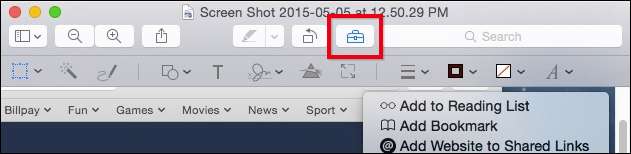
कुछ एप्लिकेशन फाइंडर में एक्सटेंशन जोड़ देंगे, जैसे ड्रॉपबॉक्स के साथ यहां।
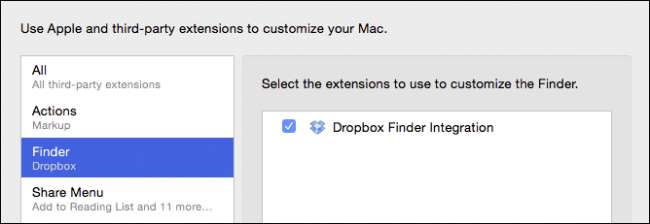
आप यह देखते हैं कि यह ड्रॉपबॉक्स एकीकरण कहां दिखाई देता है। ध्यान दें, यदि आप खोजक के टूलबार को अनुकूलित करते हैं, तो आप इस बटन (या किसी अन्य) को हटा सकते हैं, लेकिन यह उस एक्सटेंशन को अक्षम नहीं करेगा।
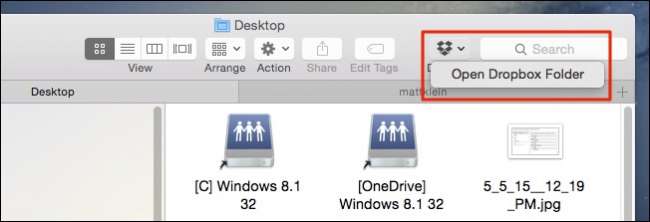
शेयर मेनू संभवतः उन सभी से परिचित है जो ओएस एक्स का उपयोग करते हैं। यहां, आप शेयर मेनू से और उसके लिए फ़ंक्शन को जोड़ या हटा सकते हैं, जो पूरे ऑपरेटिंग सिस्टम में दिखाई देता है।
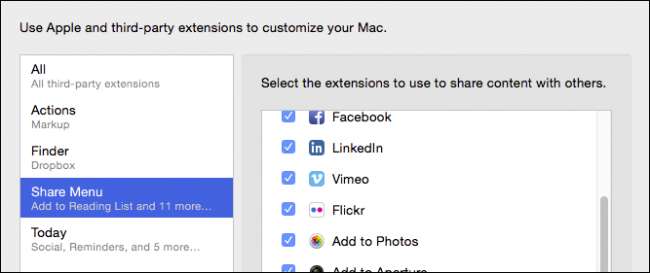
क्या अच्छा है कि आप अप्रयुक्त खातों को निष्क्रिय कर सकते हैं ताकि आपका शेयर मेनू इतना लंबा और अनपेक्षित न हो।
यहां इसका मतलब यह है कि हम कहते हैं कि हम ट्विटर या लिंक्डइन (या अन्य) का उपयोग नहीं करते हैं। शेयर मेनू से, हम "अधिक" पर क्लिक कर सकते हैं और उन एक्सटेंशन को अक्षम कर सकते हैं।
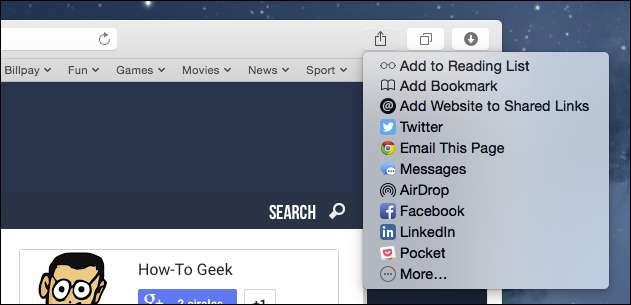
इस प्रकार, हम एक बहुत अधिक दुबला और हल्का साझा मेनू के साथ समाप्त होते हैं।
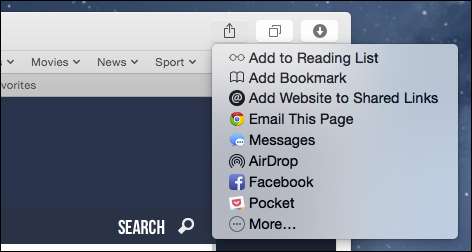
इसके अलावा, आप प्रत्येक आइटम पर क्लिक करके चीजों के क्रम को पुनर्व्यवस्थित कर सकते हैं, और इसे उस क्रम में खींच सकते हैं जिसे आप दिखाना चाहते हैं।
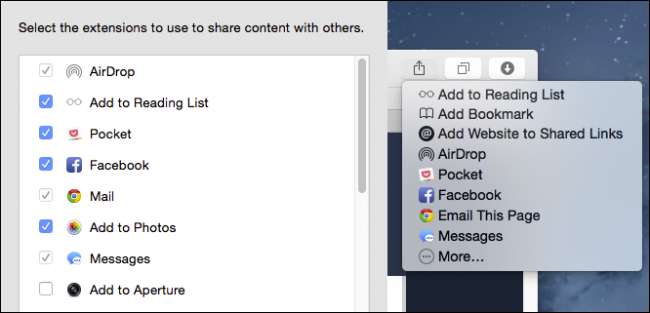
अंत में, "टुडे" एक्सटेंशन हैं, जिसमें सामाजिक, अनुस्मारक, विश्व घड़ी आदि जैसे सामान शामिल हैं।
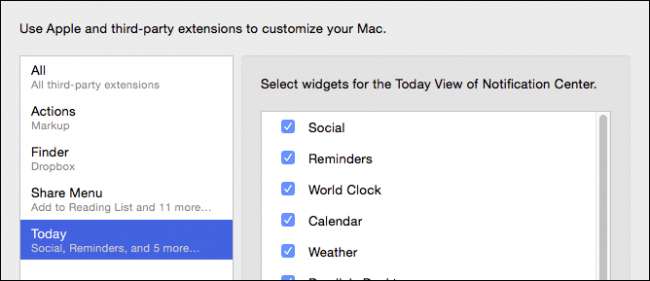
ये आज के पैनल पर पाए जा सकते हैं और इन विजेट्स को अक्षम करने का मतलब है कि आप केवल अपनी पसंद का सामान देख सकते हैं। इस प्रकार, यदि आप स्टॉक में नहीं हैं या भौतिक कैलकुलेटर का उपयोग नहीं कर रहे हैं, तो आपके टुडे पैनल में उन चीजों की आवश्यकता है।

ओएस एक्स विस्तार प्रणाली की उपयोगिता का विस्तार करने और खोलने के लिए काफी कुछ विकल्पों के साथ आता है। जब आप इंटरनेट और सोशल मीडिया खातों को जोड़ें उदाहरण के लिए, आप अधिकांश देशी अनुप्रयोगों से सामग्री को जल्दी और आसानी से साझा करने की क्षमता हासिल करते हैं।
टुडे पैनल के लिए भी यही कहा जा सकता है, जो आपको त्वरित, एक-नज़र की जानकारी और अन्य उपयोगी कार्य देता है। इस सुविधा को जोड़ने और विस्तारित करने में सक्षम होने के कारण यह अधिक दीर्घकालिक, अंतर्निहित मूल्य देता है।
फिर, थर्ड-पार्टी एक्स्टेंसिबिलिटी जोड़ें, और पूरी तरह से अच्छी तरह गोल और पूर्ण हो जाता है। हम आगे देखते हैं, फिर क्या देखना है एप्लिकेशन एक्सटेंशन डेवलपर्स भविष्य में साथ आना।
अभी के लिए, यदि आपके पास कोई टिप्पणी या प्रश्न हैं, जिन्हें आप जोड़ना चाहते हैं, तो कृपया हमारी चर्चा मंच में अपनी प्रतिक्रिया दें।




![केवल 99 सेंट [Update: Expired] के लिए पूर्ण Android गाइड ईबुक प्राप्त करें](https://cdn.thefastcode.com/static/thumbs/get-the-complete-android-guide-ebook-for-only-99-cents-update-expired.jpg)


